飞飞一键重装电脑系统软件是一款优秀的重装系统辅助工具,解决了在复杂环境下重装电脑系统的问题,不管当前你在使用的是XP、Win7、Win8还是Win10系统,只要轻轻一键就可以完成系统重装。让你的爱机重获新生,内置精确匹配应对复杂系统环境,就算是小白也能轻松完成。
飞飞一键重装支持什么系统?支持什么硬盘模式?
飞飞一键重装支持当前所有系统,支持传统的MBR分区模式,也支持最新的UEFI+GPT模式。
飞飞一键重装下载(点击即可进入下载页面)
教程详情:
1、下载【飞飞一键重装系统软件】到电脑中,然后双击打开,然后【点击一键重装系统按钮】如下界面:(运行软件前请先关闭杀毒软件防止干扰)
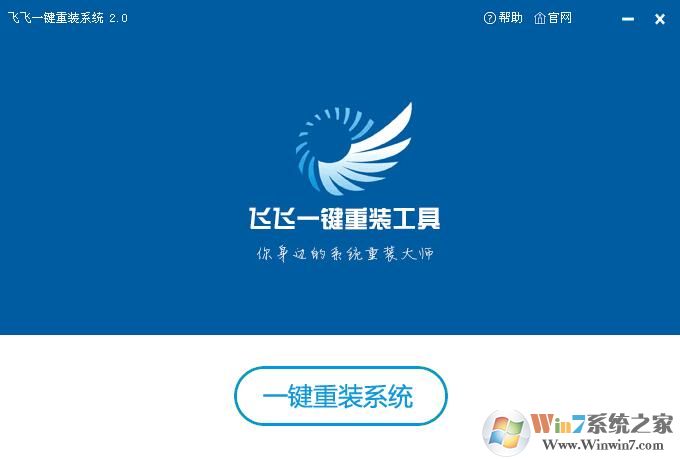
2、这时软件会先进行环境检测(右侧会显示你当前系统信息及硬盘状态),这里我们可以看到电脑环境信息显示的“硬盘引导”为“GPT”,(一般的XP,Win7为MBR)飞飞一键重装支持UEFI+GPT模式,复杂环境无需用户担心。
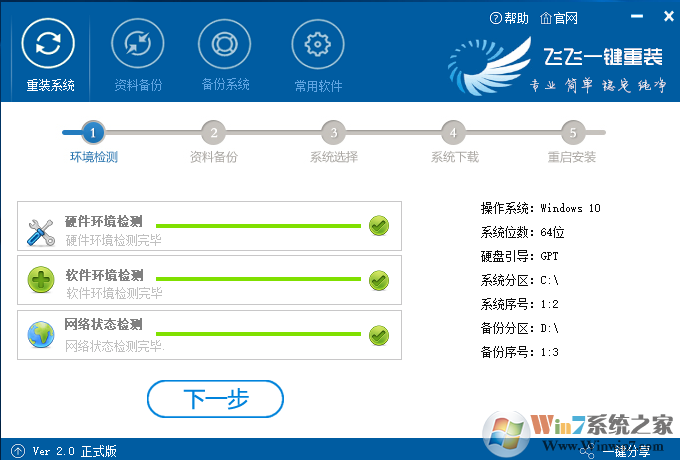
3、下一步是进行用户资料的一些备份,如果需要请勾选进行备份,不用备份的话取消勾选点下一步,备份完成会自动到下一步;
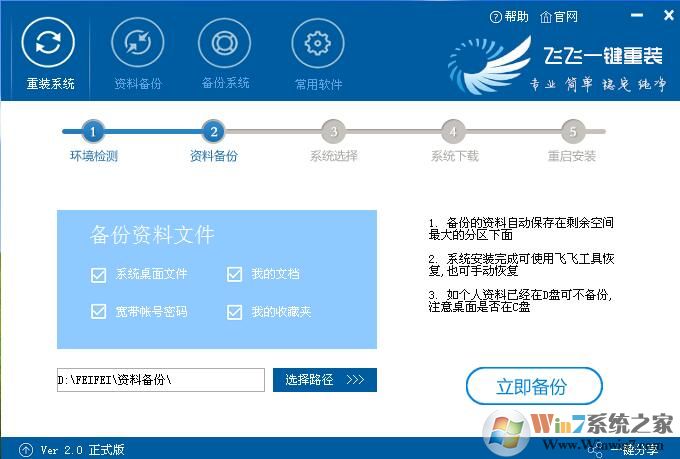
4、到达系统选择界面,飞飞一键重装精选了好用的操作系统,Win8系统有32位系统和64位系统之分,如果预装(电脑产商预装的系统)Win8/win10电脑只能选择64位Win8。
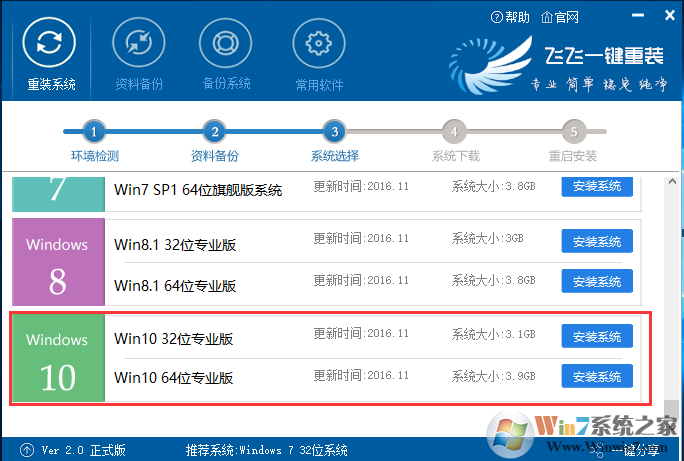
5、开始系统下载,下载速度视你的宽带M数而定,耐心等待就行。这里软件提供了重选系统、下载限速等功能,大家酌情使用!
弹出防火墙请允许
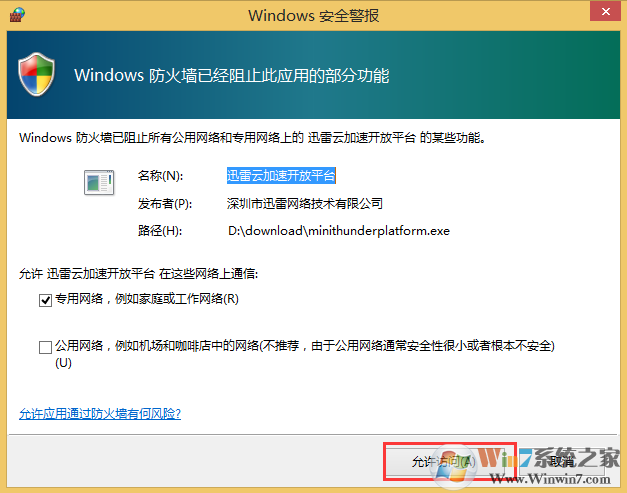
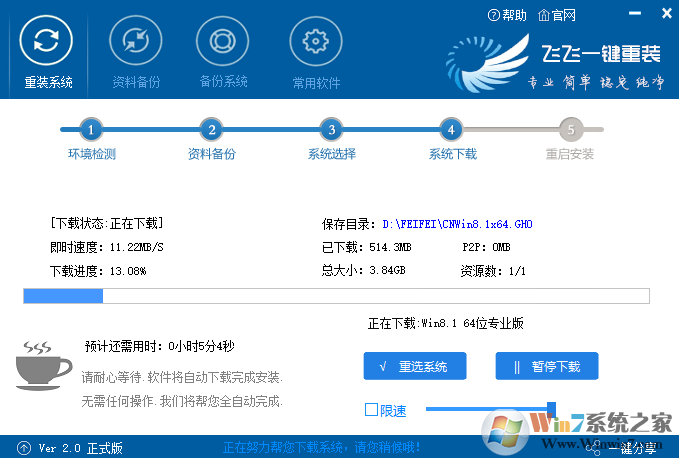
6、下载完成后,20秒倒计时重启开始安装Win8系统,如有未保存的任务可以先取消稍后重启;
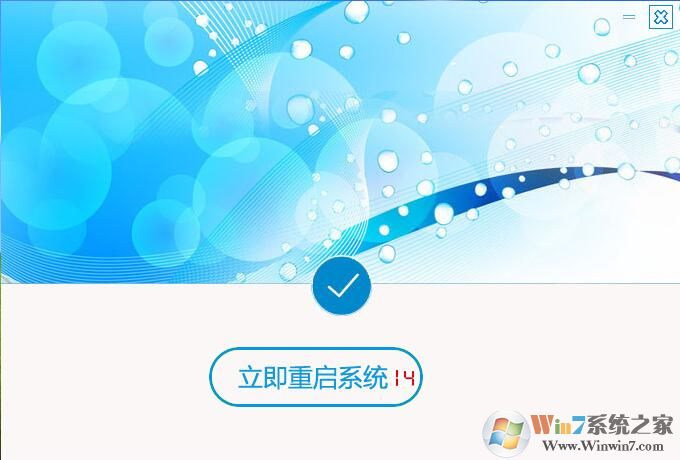
7、重启后一切是自动的,飞飞一键重装会给Win8添加一个安装启动项,如下图,自动将进行安装。(借用Win8的图,是一样的)
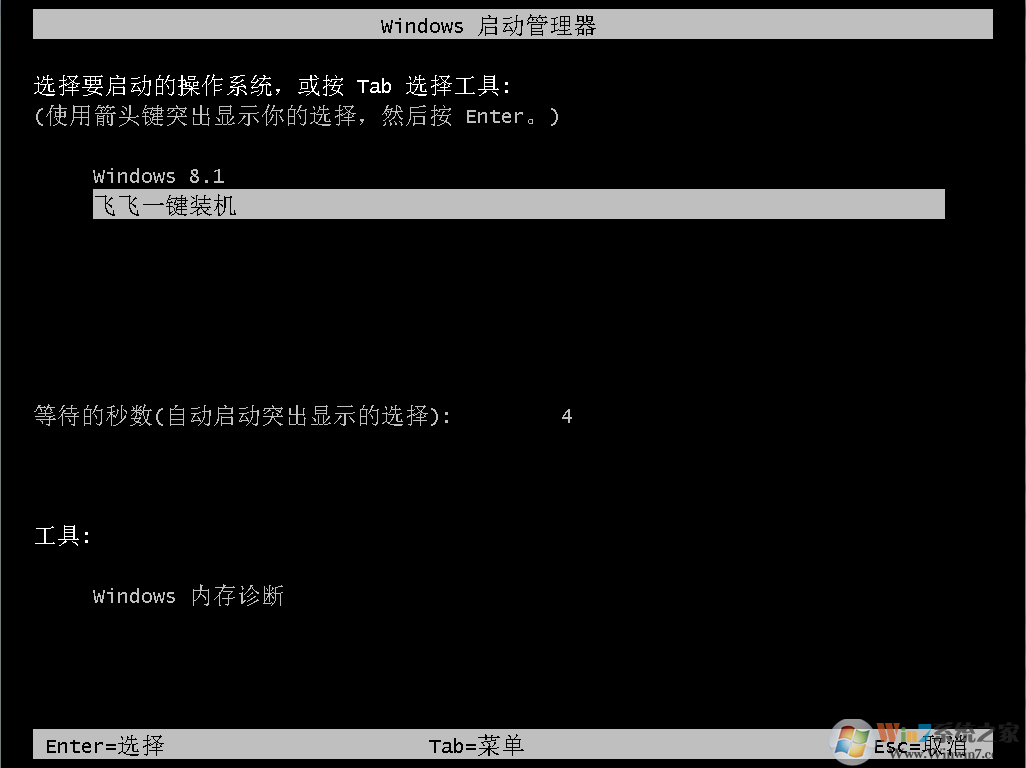
8、之后就是Win8系统的重装过程了,等待片刻,系统就可以安装完成了。(过程中会经历多次重启)
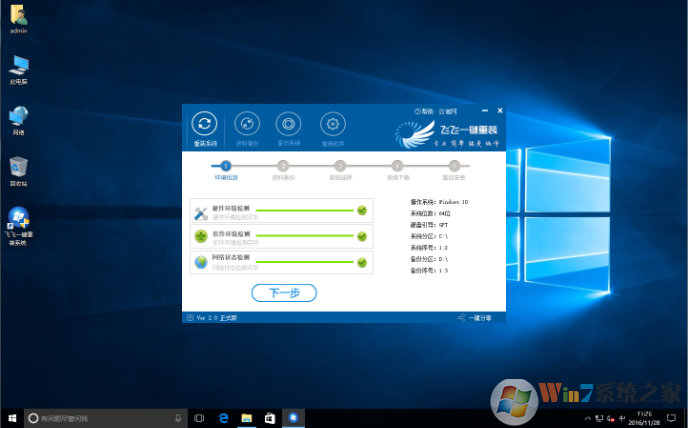
安装完成后,由于Win10可以自动下载匹配的驱动并安装,用户只要稍等片刻就可以解决一切问题。
以上就是最安全的win10系统硬盘安装方法了,用需要重新安装win10系统的用户赶紧动起来吧